

Dispatch 是 Connectify 推出的多路网聚合工具,旨在将所有连入当前 PC 的网络适配器(如Wi-Fi、3G或有线宽带等)所提供的网络资源叠加起来,实现更快的网速。举个例子,您当前的 PC 同时接入了 10M 的有线宽带和一个 5M 的 3G 上网卡,通过 Dispatch 可以将理论最大网速叠加提升至 15M。
很多朋友一直搞不清 Dispatch 和 Hotspot 之间的关系,Hotspot 就是我们广而熟之的 Connectify 热点工具,功能就是将当前 PC 上的网络发散共享出去。Dispatch 的作用正好相反,它则是将当前接入 PC 的网络聚合叠量加起来,在 Connectify 新版中已经支持将 Dispatch 叠加的网络通过 Hotspot 创建的热点共享出去非常实用。
STOP/START DISPATCH(关闭/开启叠加功能)
只需点击该按钮就能开启或关闭网络叠加合并功能。
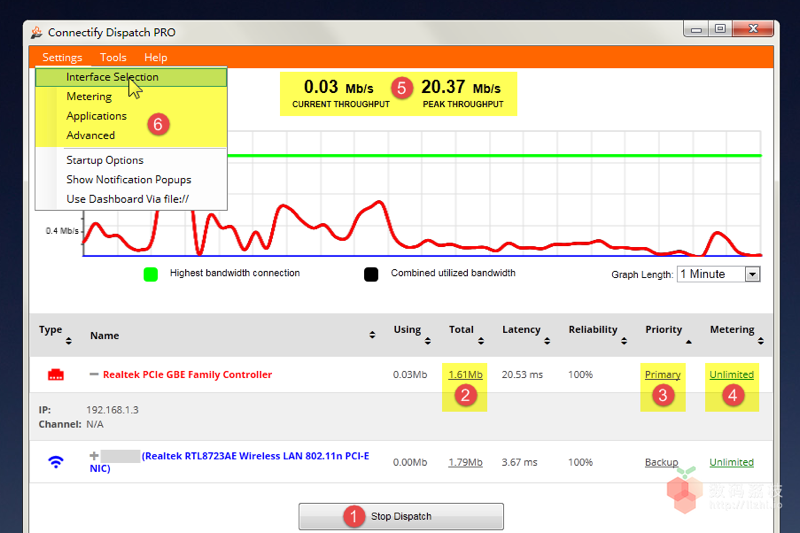
Override Bandwidth(限速设定)
设置此选项便可单独限制某个适配器的网速,点击后出现如下界面:
- Dispatch Calculated Value:不限速并在界面显示此适配器实时网速;
- User defined value:自定义限速值;
- Apply:点击此按钮保存设定。

PRIORITY(优先级)
您可点击活跃网络适配器右侧按钮,单独选择使用其流量的优先级。分为以下三种选项:
- PRIMARY:最优先使用此适配器中的流量
- BACKUP:当所有优先适配器被禁用或流量超限后,才启动此选项的适配器
- NEVER:永远不使用此适配器的流量
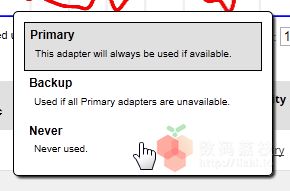
流量限额
如果叠加时使用 3G 网卡,当然不希望一个月下来的流量超出其套餐流量包。流量限额功能的目的就在于此。即设定上限值后,使用流量一旦超出就禁用该适配器防止支付额外的套餐流量费用。点击主界面的绿色按钮进入设置界面。

在界面中显示了适配器已使用的上传下载流量,输入运营商提供的 3G/4G 上网卡等的套餐流量限额时请注意。哦,对了。移除流量限额设置请点击左侧的「Remove Limit」。
上传流量+下载流量=套餐已使用流量
实时 / 最高网速
在此区域显示当前的实时叠加网谏和之前的最高值。同样的,这类数据也会同步显示在下方的「Graph」动态图中,更具视觉性。
菜单主程序设置
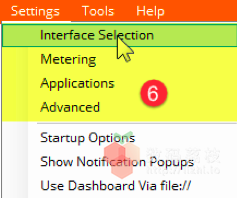
点击「Setting」便可进入设置界面,依次为:
- Interface Selection
选择网卡接口,略。
- Metering
实为之前介绍过的流量限额设置,故略。
- Applications
Dispatch最强大的功能之一,就是能为任意程序分配指定适配器出口(如下图)。设置中的一些常见选项:
- All Adapter:使用所有适配器联网
- Round Robin Adapter:轮流使用各适配器,无需记录连接状态的无状态调度
- Do Not Dispatch:不使用合并网络,即继续使用原先默认(叠加前的)适配器联网
- Block:禁止联网,不允许该程序通过适配器连接互联网
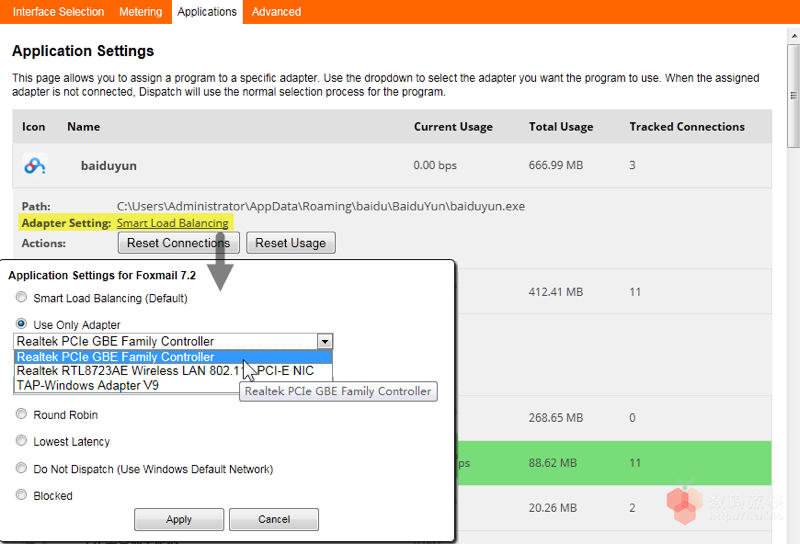
- Advanced
高级功能中唯一常用的就是第一项:自动开启 / 关闭叠加功能。一旦允许此设定后当软件检测到两个及以上活跃适配器接入 PC 后就会自动开启多路网络叠加功能,反之,当活跃适配器小于两个时则自动关闭。其后两个保持默认即可。其他几个选项建议在您有相关网络知识的情况下修改,例如 DNS 覆盖,使用 Google 的 DNS 服务器可能会导致解析缓慢。
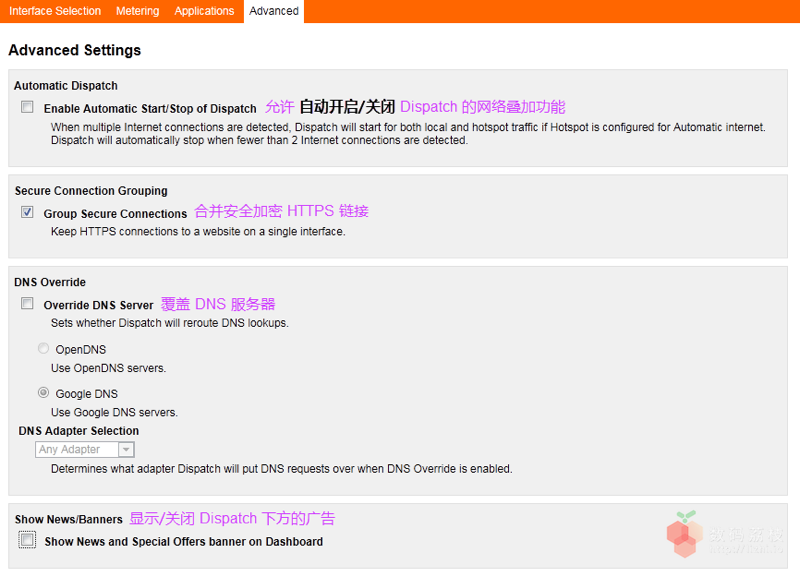
- Startup
在此您可以设置是否开机自启动,具体设置方法可以参考常见问题板块。
- Use Dashboard Via file://
我们也建议您保持默认启用的设置不要更改。由于目前软件启动使用了「应用链接协议」的方式,如果您安装了类似于 DAP10 之类的软件或出现无法显示软件界面的情况,可勾选该选项。


您好,Dispatc已经包含在Hotspot里了吗